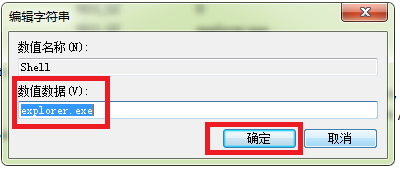系统无法启动“explorer.exe”怎么办
1、点击桌面上的“开始”,再点击“运行”。
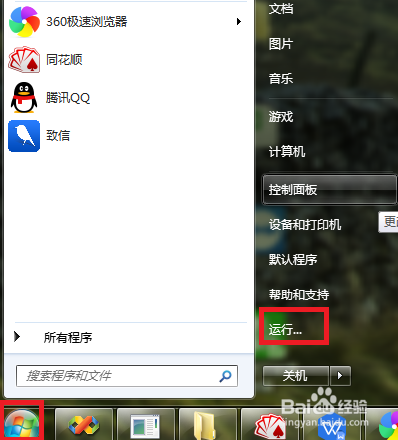
2、在弹出的运行窗口中输入“regedit”,点击“确定”。
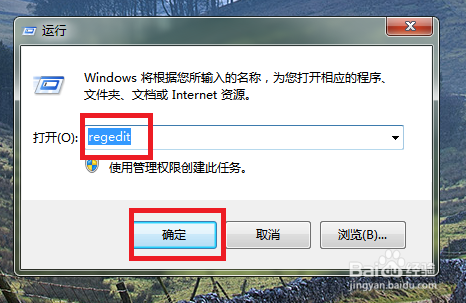
3、在弹出的注册表编辑器窗口中,定位到"HKEY_CURRENT_USER\Software\Microsoft\Windows\CurrentVersion\Policies\Explorer"。查看右侧窗口中是否有“NoViewContextMenu”和"NoDesktop"文件,将他们删除。

4、在弹出的注册表编辑器窗口中,定位到“HKEY_LOCAL_MACHINE\SOFT掳姗浚瑙WARE\Microsoft\Windows NT\CurrentVersion\Winlogon”,双击右侧窗口中的“Shell”文件。
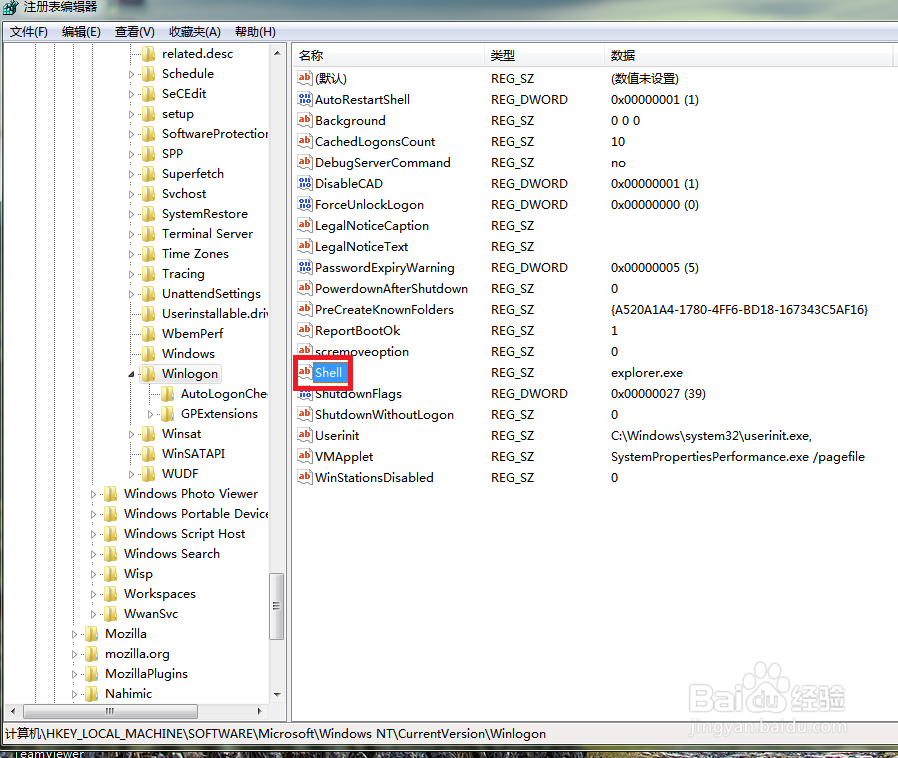
5、在弹出的窗口中,在“数值数据”下的输入框里输入“explorer.exe”。点击“确定”。